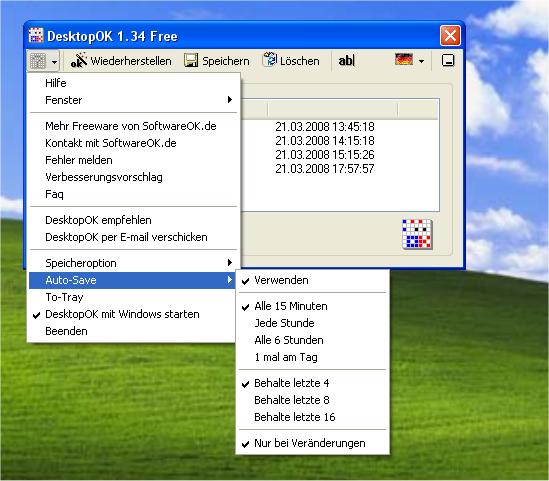DesktopOK hat diese Feature ab V. 1.33. Ich hoffe, diese netten Bilder sagen alles, gültig für alle Microsoft 11, 10, ... Windows und MS Server OS!Inhalten / Lösungen / Tipps: 1.) ... Aktivieren Sie die Funktion zum automatischen Speichern von Desktop- Symbolen .
|
| (Bild-2) Desktop Icons Automatisch Speichern mit Timer! |
Info:
Dieses Tool zum Speichern von Desktopsymbolen ist ein kleines Tool, das Windows eine fehlende Funktion hinzufügt. Die Anwendung speichert die nach Anwender Anordnung der Symbole auf dem Desktop. Die Zeiten, in denen die Programmsymbole in gewohnter Reihenfolge bei Änderung der Bildschirmauflösung aufgegeben wurden, gehören damit der Vergangenheit an.
Abhängig von der Einstellung speichert dieses Desktop Icon Save Tool für Windows automatisch die selbst definierte Anordnung der Programmsymbole in Windows. Die Software erlaubt eine schnelle Neuanordnung der Icons nach dem erstellten Profil oder die schnelle Wiederherstellung eines gewünschten Status über das Kontextmenü (rechte Maustaste auf dem Desktop). Davon profitieren insbesondere Computerbenutzer, die häufig ihre Bildschirmauflösungen ändern müssen, oder Gruppen, die einen PC mit nur einem eingerichteten Windows-Profil teilen müssen.
| (Bild-3) Über die Taskleiste die Desktop Icon Position Wiederherstellen! |
3.) Top Fragen und Antworten zu Diesem Thema!
1. Wie kann ich die Position meiner Desktop-Icons automatisch speichern?
- Aktivieren Sie die Auto-Save-Funktion in DesktopOK.
2. Welche Version von DesktopOK bietet die Auto-Save-Funktion?
- Ab Version 1.33 bietet DesktopOK die Auto-Save-Funktion.
3. Ist die Auto-Save-Funktion von DesktopOK mit Windows 11 kompatibel?
- Ja, die Auto-Save-Funktion ist mit Windows 11 kompatibel.
4. Wie aktiviere ich das automatische Speichern der Desktop-Symbole in DesktopOK?
- Öffnen Sie DesktopOK und aktivieren Sie die entsprechende Option in den Einstellungen.
5. Kann ich den automatischen Speichereintrag in DesktopOK umbenennen?
- Ja, aber DesktopOK wird den Eintrag dann nicht mehr als Auto-Save-Eintrag erkennen.
6. Welche Betriebssysteme werden von DesktopOK unterstützt?
- DesktopOK unterstützt Windows 11, 10, 8.1, 7, und verschiedene Windows Server-Betriebssysteme.
7. Welche Schritte sind erforderlich, um die Auto-Save-Funktion in DesktopOK zu aktivieren?
- Öffnen Sie DesktopOK, gehen Sie zu den Einstellungen und aktivieren Sie die Auto-Save-Funktion.
8. Ist die Auto-Save-Funktion in DesktopOK auch für Windows Server verfügbar?
- Ja, die Auto-Save-Funktion ist auch für Windows Server-Betriebssysteme verfügbar.
9. Wie kann ich die Auto-Save-Einstellungen in DesktopOK ändern?
- Ändern Sie die Einstellungen in DesktopOK über die Optionsmenü.
10. Welche Vorteile bietet die Auto-Save-Funktion von DesktopOK?
- Sie verhindert den Verlust der Symbolanordnung bei Änderungen der Bildschirmauflösung.
11. Was passiert, wenn ich den automatischen Speichereintrag umbenenne?
- DesktopOK erkennt diesen Eintrag nicht mehr als Auto-Save-Eintrag.
12. Wie speichert DesktopOK die Anordnung der Desktop-Symbole?
- Die Anordnung wird automatisch gespeichert und kann bei Bedarf wiederhergestellt werden.
13. Wie kann ich die Position meiner Desktop-Icons mit einem Timer speichern?
- Nutzen Sie die zeitgesteuerte Speicherfunktion in DesktopOK.
14. Unterstützt DesktopOK das automatische Speichern von Icons unter Windows 10?
- Ja, DesktopOK unterstützt das automatische Speichern unter Windows 10.
15. Welche Version von DesktopOK sollte ich verwenden, um die Auto-Save-Funktion zu nutzen?
- Verwenden Sie mindestens Version 1.33 oder höher.
16. Kann DesktopOK die Anordnung der Symbole beim Herunterfahren speichern?
- Ja, DesktopOK kann die Anordnung beim Herunterfahren speichern.
17. Wie unterscheidet sich "Beim Herunterfahren speichern" von "Auto-Save beim Herunterfahren"?
- "Beim Herunterfahren speichern" speichert nur beim Herunterfahren, "Auto-Save" speichert kontinuierlich.
18. Welche zusätzlichen Funktionen bietet DesktopOK außer Auto-Save?
- Es bietet zeitgesteuertes Speichern und Profilmanagement für Symbolanordnungen.
19. Wie hilft DesktopOK bei der Verwaltung von Desktop-Symbolen?
- Es speichert und stellt die Symbolanordnung automatisch wieder her.
20. Ist es möglich, mit DesktopOK die Anordnung der Symbole schnell wiederherzustellen?
- Ja, über das Kontextmenü können Sie die Anordnung schnell wiederherstellen.
21. Wie kann ich DesktopOK auf die neueste Version aktualisieren?
- Laden Sie die neueste Version von der offiziellen Website herunter und installieren Sie sie.
22. Was passiert, wenn sich die Bildschirmauflösung ändert und DesktopOK verwendet wird?
- DesktopOK stellt die zuvor gespeicherte Anordnung der Symbole wieder her.
23. Kann ich mit DesktopOK Profile für verschiedene Anordnungen der Symbole erstellen?
- Ja, DesktopOK ermöglicht das Erstellen und Verwalten von Profilen.
24. Ist DesktopOK nützlich für Benutzer, die häufig die Bildschirmauflösung ändern müssen?
- Ja, es ist besonders nützlich für diese Benutzer.
25. Wie kann ich die Symbole auf meinem Desktop mit DesktopOK anordnen?
- Anordnen und dann die aktuelle Anordnung in DesktopOK speichern.
26. Kann DesktopOK die Symbolanordnung für verschiedene Benutzerprofile speichern?
- Ja, es kann unterschiedliche Anordnungen für verschiedene Benutzerprofile speichern.
27. Wie verwende ich das Kontextmenü in DesktopOK zur Symbolanordnung?
- Rechtsklicken Sie auf den Desktop und wählen Sie die gewünschte Option aus dem Kontextmenü.
28. Ist DesktopOK für Windows XP verfügbar?
- Ja, es unterstützt auch Windows XP.
29. Was sind die Systemanforderungen für DesktopOK?
- DesktopOK hat geringe Anforderungen und läuft auf den meisten Windows-Versionen.
30. Kann ich mit DesktopOK die Symbole auf meinem Desktop automatisch neu anordnen?
- Ja, DesktopOK kann die Symbole automatisch neu anordnen und speichern.
31. Wie speichert DesktopOK die Symbolanordnung zeitgesteuert?
- Über die zeitgesteuerte Speicherfunktion in den Einstellungen.
32. Welche Schritte sind erforderlich, um die Auto-Save-Funktion von DesktopOK zu deaktivieren?
- Öffnen Sie die Einstellungen und deaktivieren Sie die Auto-Save-Option.
33. Kann DesktopOK die Symbole auf meinem Desktop bei jedem Start automatisch speichern?
- Ja, wenn die Auto-Save-Funktion aktiviert ist, speichert es bei jedem Start automatisch.
FAQ 3: Aktualisiert am: 28 Mai 2024 20:46